Kako ustvariti in upravljati sobe v Google Klepetu

Odkrijte vse, kar morate vedeti o Google Chatu. Oglejte si, kako ustvarite sobe in jih tudi upravljate.
Priznajmo si. Nekateri pogovori so pomembnejši od drugih. Ne glede na to, katero aplikacijo za sporočanje uporabljate, imate običajno pripet vsaj en pogovor. To je ena vaših najljubših oseb in želite imeti enostaven dostop do klepeta.
Google Chat vam tudi olajša pripenjanje katerega koli klepeta. Tu in tam potrebujete le nekaj dotikov, da imate vedno dostop do te določene osebe. Možno je tudi upravljati sobe za klepet Google, ko se morate pogovarjati z več kot eno osebo hkrati. Poglejmo, kaj je treba narediti.
Če želite imeti preprost dostop do določenega klepeta v Google Chatu, odprite aplikacijo in poiščite klepet, ki ga želite pripeti. Odprite klepet in na vrhu desno od e-poštnih sporočil osebe boste videli spustni meni s puščico, ki kaže v desno. Tapnite ga, da odprete dodatne možnosti.
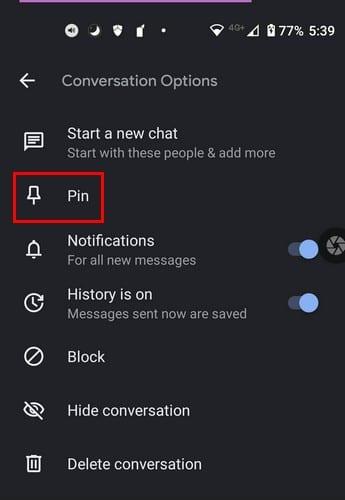
Možnost Pin bo druga navzdol. Tapnite ga in zdaj bo pisalo Odpni, videli pa boste tudi modro črto, ki označuje, da aplikacija izvaja spremembe.
Ko pogovor izgubi pomen, je čas, da ga odpnete. Če želite pogovor vrniti na mesto, kjer je bil, odprite klepet in na vrhu, ob strani e-poštnega naslova osebe, boste videli puščico, ki jo boste morali tapniti. Dotaknite se Odpni in že ste pripravljeni.
Ko se vrnete na glavno stran aplikacije, bo pogovor zdaj pripet na vrh za hitrejši dostop.
Dokler ste tam, lahko naredite tudi nekaj drugih prilagoditev. Vklopite ali izklopite lahko zgodovino, obvestila, blokiranje osebe, skrijete pogovor, začnete nov klepet ali izbrišete pogovor.
To je vse. Če morate pripeti druge klepete, morate ponoviti, kar ste storili s prvim. Kot lahko vidite, postopek ne traja več kot minuto. To je super, ko morate shraniti pogovor, vendar se vam mudi. Ali je Google Chat vaša glavna aplikacija za sporočanje? V spodnjih komentarjih mi sporočite in ne pozabite deliti članka z drugimi na družbenih omrežjih.
Odkrijte vse, kar morate vedeti o Google Chatu. Oglejte si, kako ustvarite sobe in jih tudi upravljate.
Odkrijte, kako pripeti in odpeti kateri koli pogovor v Google Chatu v manj kot minuti. Oglejte si tudi, kako v nekaj sekundah izbrišete kateri koli klepet.
Po rootanju telefona Android imate poln dostop do sistema in lahko zaženete številne vrste aplikacij, ki zahtevajo root dostop.
Gumbi na vašem telefonu Android niso namenjeni le prilagajanju glasnosti ali prebujanju zaslona. Z nekaj preprostimi nastavitvami lahko postanejo bližnjice za hitro fotografiranje, preskakovanje skladb, zagon aplikacij ali celo aktiviranje funkcij za nujne primere.
Če ste prenosnik pozabili v službi in morate šefu poslati nujno poročilo, kaj storiti? Uporabite pametni telefon. Še bolj sofisticirano pa je, da telefon spremenite v računalnik za lažje opravljanje več nalog hkrati.
Android 16 ima pripomočke za zaklenjen zaslon, s katerimi lahko po želji spremenite zaklenjen zaslon, zaradi česar je zaklenjen zaslon veliko bolj uporaben.
Način slike v sliki v sistemu Android vam bo pomagal skrčiti videoposnetek in si ga ogledati v načinu slike v sliki, pri čemer boste videoposnetek gledali v drugem vmesniku, da boste lahko počeli druge stvari.
Urejanje videoposnetkov v sistemu Android bo postalo enostavno zahvaljujoč najboljšim aplikacijam in programski opremi za urejanje videoposnetkov, ki jih navajamo v tem članku. Poskrbite, da boste imeli čudovite, čarobne in elegantne fotografije, ki jih boste lahko delili s prijatelji na Facebooku ali Instagramu.
Android Debug Bridge (ADB) je zmogljivo in vsestransko orodje, ki vam omogoča številne stvari, kot so iskanje dnevnikov, namestitev in odstranitev aplikacij, prenos datotek, root in flash ROM-e po meri ter ustvarjanje varnostnih kopij naprav.
Z aplikacijami s samodejnim klikom. Med igranjem iger, uporabo aplikacij ali opravil, ki so na voljo v napravi, vam ne bo treba storiti veliko.
Čeprav ni čarobne rešitve, lahko majhne spremembe v načinu polnjenja, uporabe in shranjevanja naprave močno vplivajo na upočasnitev obrabe baterije.
Telefon, ki ga mnogi trenutno obožujejo, je OnePlus 13, saj poleg vrhunske strojne opreme premore tudi funkcijo, ki obstaja že desetletja: infrardeči senzor (IR Blaster).









